Page 1
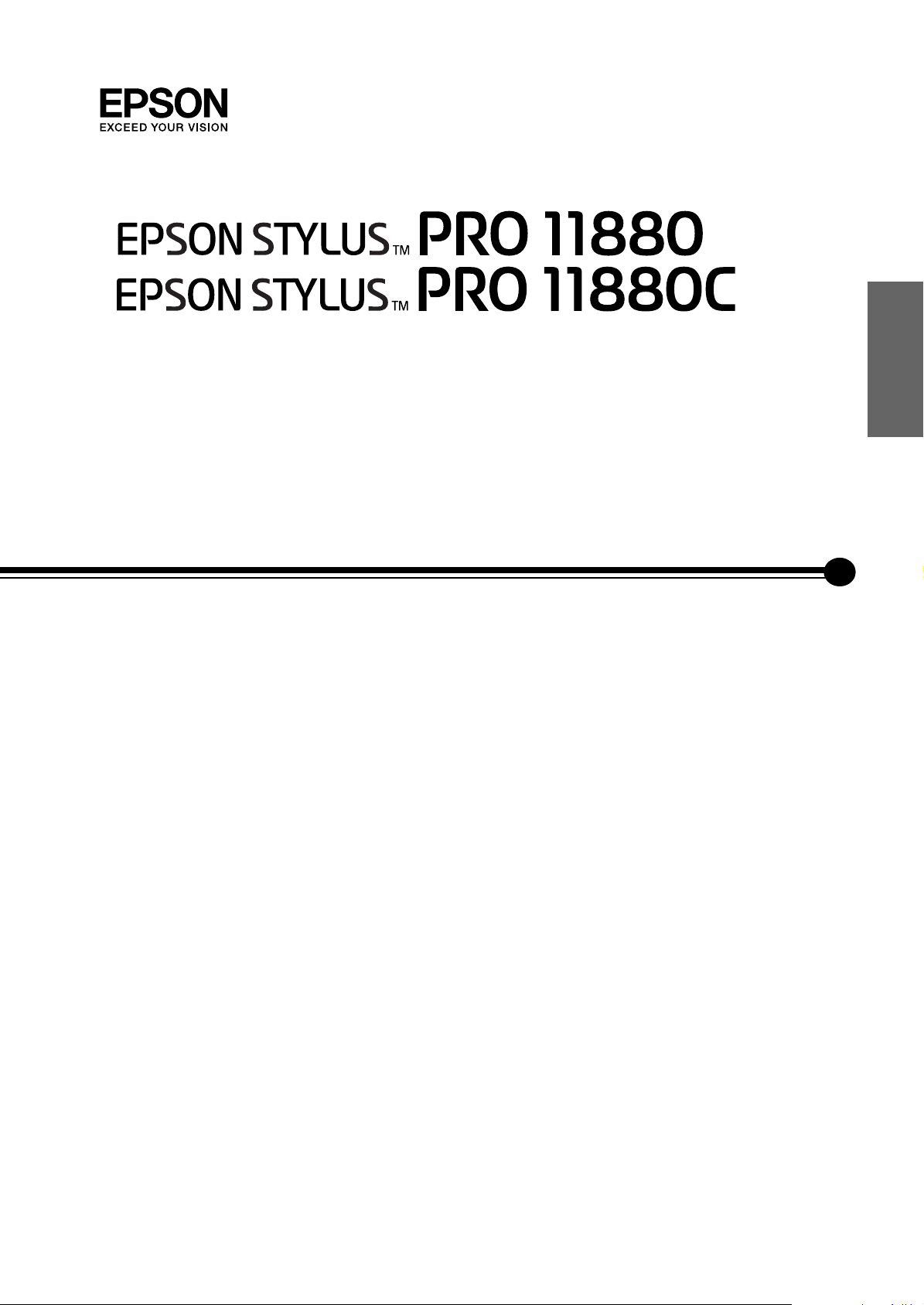
Vejledning til udpakning og
installation
Sikkerhedsinstruktioner . . . . . . . . . . . . . . . . . . . . . . . . 1
Udpakning og samling af foden . . . . . . . . . . . . . . . . . 3
Udpakning af printeren . . . . . . . . . . . . . . . . . . . . . . . . 4
Montering af printeren på foden. . . . . . . . . . . . . . . . . 5
Installering af modulet til automatisk optagning . . . 6
Placering af printeren . . . . . . . . . . . . . . . . . . . . . . . . . . 9
Installation af printeren . . . . . . . . . . . . . . . . . . . . . . . 10
Bekræftelse af udskrivningen. . . . . . . . . . . . . . . . . . . 13
Ilægning af enkeltark . . . . . . . . . . . . . . . . . . . . . . . . . 16
Tilslutning af printeren til computeren . . . . . . . . . . 20
Installation af printerdriveren og -softwaren . . . . . 21
Justering af skrivehovedet . . . . . . . . . . . . . . . . . . . . . 22
Anvendelse af online-brugervejledningen. . . . . . . . 24
Dansk
Page 2
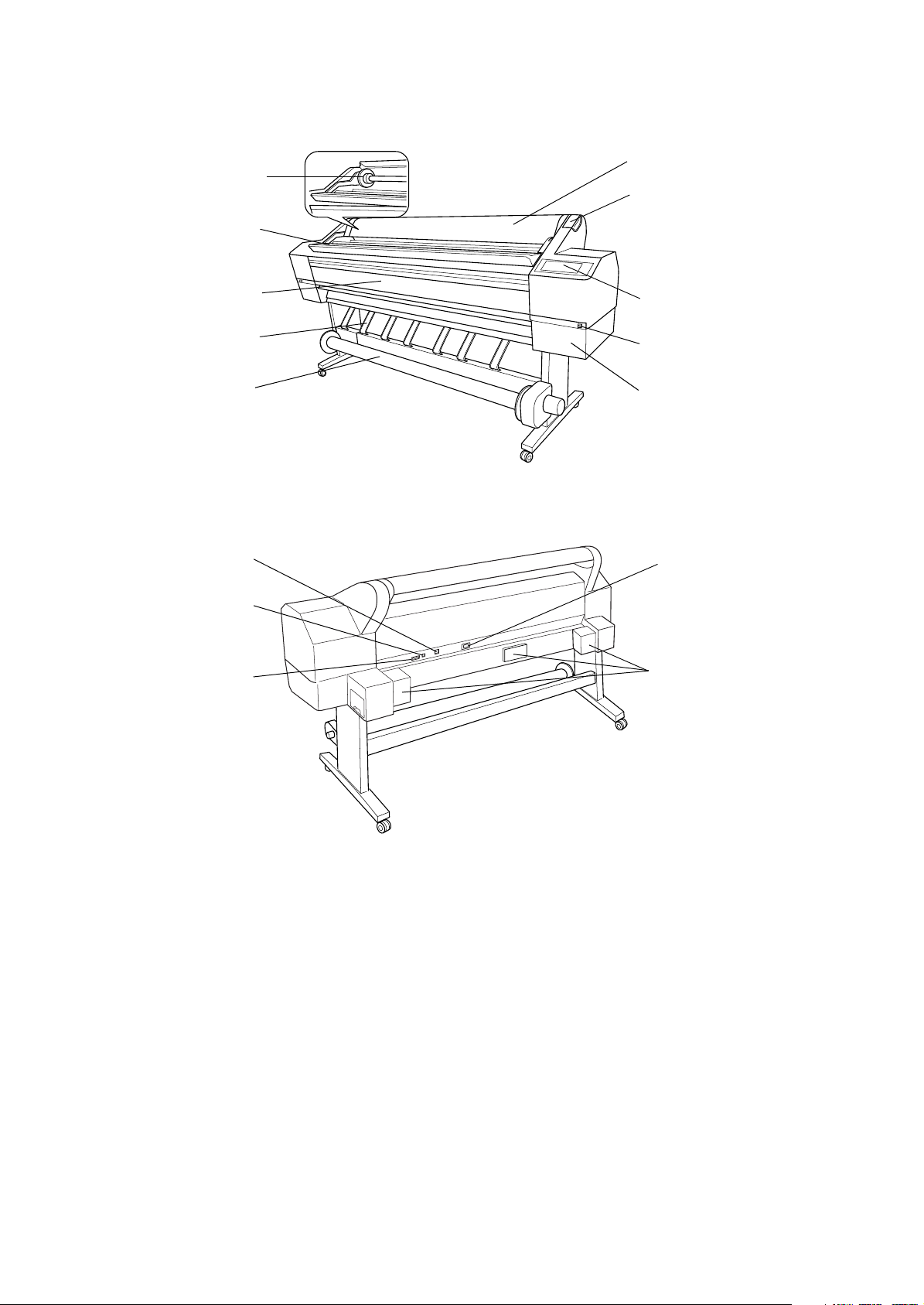
Printerdele
Set forfra
papirrullespindel
papirrulleholder
frontdæksel
Modul til automatisk
optagning
Set bagfra
Netværksstik
USB-stik
dæksel til papirrulle
papirhåndtag
betjeningspanel
papirstyr
knap til åbning af
blækdækslet
blækpatronrum
Vekselstrømsstik
Stik til modul til
automatisk optagning
Ingen del af denne publikation må reproduceres, gemmes i et databasesystem, transmitteres på nogen måde, hverken elektronisk, mekanisk, som fotokopi,
via båndoptagelse eller på anden måde uden forudgående skriftlig tilladelse fra Seiko Epson Corporation. Oplysningerne heri er kun beregnet til brug sammen
med denne Epson-printer. Epson er ikke ansvarlig for brug af disse oplysninger i forbindelse med andre printere.
Hverken Seiko Epson Corporation eller Seiko Epson Corporation associerede selskaber kan holdes ansvarlig over for køberen af dette produkt eller tredjemand,
hvad angår skader, tab, omkostninger eller udgifter, som køber eller tredjemand pådrager sig som et resultat af uheld, forkert brug eller misbrug af dette
produkt eller uautoriseret tilpasning, udbedring eller ændring af produktet eller (dette gælder ikke for USA) undladelse af nøje overholdelse af drifts- og
vedligeholdelsesinstruktionerne fra Seiko Epson Corporation.
Seiko Epson Corporation er ikke ansvarlig for eventuelle skader eller problemer, der opstår som følge af brugen af andet ekstraudstyr eller andre forbrugsstoffer
end dem, Seiko Epson Corporation har angivet som originale eller godkendte Epson-produkter.
Seiko Epson Corporation er ikke ansvarlig for eventuelle skader, som opstår som følge af elektromagnetisk interferens, der skyldes brug af andre interfacekabler
end de kabler, som Seiko Epson Corporation har angivet som godkendte Epson-produkter.
EPSON® er et registreret varemærke tilhørende Seiko Epson Corporation, og EPSON STYLUS™ og Exceed Your Vision er et varemærke tilhørende Seiko
Epson Corporation.
Microsoft® og Windows® er registrerede varemærker tilhørende Microsoft Corporation.
Apple® og Macintosh® er registrerede varemærker tilhørende Apple Inc.
Generel bemærkning: Andre produktnavne, der er brugt heri, er kun medtaget af identifikationshensyn og kan være varemærker tilhørende deres respektive ejere.
Epson fraskriver sig alle rettigheder til disse mærker.
Copyright © 2007 Seiko Epson Corporation. All rights reserved
vedligeholdelsesbe
holdere
Page 3
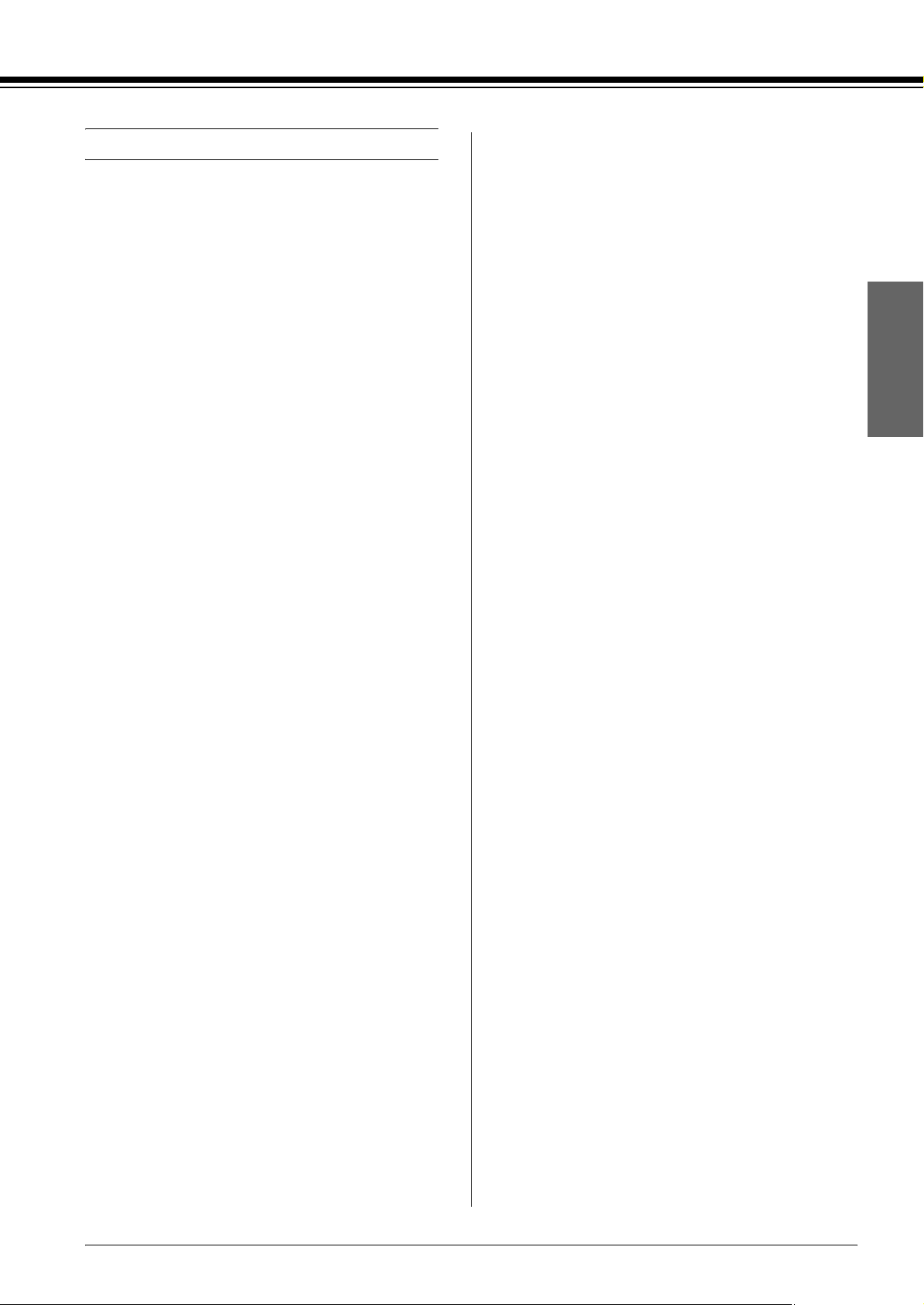
Sikkerhedsinstruktioner
Læs alle disse instruktioner, før du tager printeren
i brug. Sørg også for at efterleve alle advarsler og
instruktioner, der er angivet på printeren.
Advarsel!, Forsigtig! og Bemærk!
Netledningen eller stikket er beskadiget; der er
kommet væske i printeren; printeren er blevet tabt,
eller kabinettet er beskadiget; printeren fungerer
ikke normalt eller udviser tydelige ændringer af
ydeevnen.
❏ Stikkene (både USB og netværksinterfacet) og
stikket til modulet til automatisk optagning er
begrænsede strømkilder.
Advarsel! skal følges omhyggeligt for at undgå
w
personskade.
c
Bemærk! indeholder vigtige oplysninger og nyttige tip
om printerens funktioner.
Forsigtig! skal overholdes for at undgå, at
udstyret beskadiges.
Vigtige sikkerhedsinstruktioner
Læs alle disse instruktioner, før du tager printeren
i brug. Sørg også for at efterleve alle advarsler og
instruktioner, der er angivet på printeren.
❏ Undgå at spærre eller tildække åbningerne i
printerens kabinet.
❏ Undgå at stikke genstande ind i printerens
åbninger. Undgå at spilde væske på printeren.
❏ Brug kun den type strømkilde, der er angivet på
printerens mærkat.
❏ Brug ikke en beskadiget eller flosset netledning.
❏ Hvis du bruger en forlængerledning til printeren,
skal du sørge for, at den samlede
amperedimensionering for de apparater, der er
tilsluttet forlængerledningen, ikke overstiger
ledningens amperedimensionering. Sørg også for,
at den samlede amperedimensionering for alle
apparater, der er tilsluttet stikkontakten, ikke
overstiger stikkontaktens amperedimensionering.
❏ Forsøg ikke selv at udføre service på printeren.
❏ Hvis stikket bliver beskadiget, skal du udskifte
ledningsenheden eller kontakte en kvalificeret
elektriker. Hvis der er sikringer i stikket, må de kun
udskiftes med sikringer med den korrekte størrelse
og dimensionering.
Et par forholdsregler
Når du skal vælge en placering til
printeren
❏ Undgå steder med hurtige ændringer af
temperatur og luftfugtighed. Sørg også for at holde
printeren på afstand af direkte sollys, stærkt lys og
varmekilder.
❏ Undgå steder, der er udsat for rystelser og
vibrationer.
❏ Hold printeren på afstand af støvede områder.
❏ Placer printeren i nærheden af en stikkontakt, så
stikket hurtigt kan tages ud af kontakten.
Når du bruger printeren
❏ Før ikke hånden ind i printeren, og rør ikke ved
blækpatronerne, mens der udskrives.
❏ Flyt ikke skrivehovedet med hånden, da dette kan
beskadige printeren.
Ved håndtering af blækpatroner
❏ Opbevar blækpatroner utilgængeligt for børn, og
drik ikke deres indhold.
Dansk
❏ Under de følgende forhold skal du frakoble
printeren og sende den til service hos en
kvalificeret servicetekniker:
❏ Opbevar blækpatronerne på et mørkt og køligt
sted.
❏ Vask med vand og sæbe, hvis du får blæk på huden.
Skyl straks med vand, hvis du får blæk i øjnene.
1
Page 4

❏ Ryst blækpatronen godt, før du installerer den. På
den måde opnår du det bedste resultat.
Forsigtig!
c
Ryst ikke blækpatroner (der tidligere har
været installeret) for kraftigt.
❏ Brug ikke en blækpatron, hvis datoen på
blækpatronæsken er overskredet.
Vigtigt:
Ledningerne i den netledning, der er monteret på dette
apparat, er farvekodet i overensstemmelse med den
følgende kode:
Grøn og gul - Jord
Blå - Neutral
Brun - Strømførende
Hvis du skal montere et stik:
Da farverne for dette apparats netledning muligvis ikke
vil svare til de farvemærkninger, der bruges til at
identificere klemmerne i et stik, skal du gøre som følger:
Den grønne og gule ledning skal tilsluttes den klemme
i stikket, som er markeret med bogstavet E eller
jordsymbolet (G).
❏ Brug blækpatronen op inden for seks måneder
efter installationen. På den måde får du de bedste
resultater.
❏ Skil ikke blækpatronerne ad, og forsøg ikke at
genopfylde dem. Dette kan beskadige
skrivehovedet.
❏ Rør ikke ved blækudgangen, området omkring den
eller den grønne IC-chip på siden af blækpatronen.
Dette kan påvirke printerens funktion og
udskrivningen.
❏ Hvis du flytter blækpatronen fra et koldt til et
varmt sted, kan der opstå kondens. Lad den stå ved
stuetemperatur i mindst fire timer, før
blækpatronen anvendes.
For brugere i Storbritannien
Brug af ekstraudstyr
Den blå ledning skal tilsluttes den klemme i stikket, som
er markeret med bogstavet N.
Den brune ledning skal tilsluttes den klemme i stikket,
som er markeret med bogstavet L.
Hvis stikket bliver beskadiget, skal du udskifte
ledningsenheden eller kontakte en kvalificeret
elektriker.
Udskift kun sikringer med en sikring, der har den
korrekte størrelse og dimensionering.
ENERGY STAR®-overensstemmelse
EPSON (UK) Limited er ikke ansvarlig for eventuelle
skader eller problemer, der opstår som følge af brug af
andet ekstraudstyr eller andre forbrugsstoffer end dem,
som EPSON (UK) Limited har angivet som originale
eller godkendte EPSON-produkter.
Sikkerhedsoplysninger
Advarsel!
w
Dette apparat skal jordes. Læs oplysningerne om
spændingen på mærkepladen, og kontroller, at
apparatets spænding svarer til
forsyningsspændingen.
2
Page 5
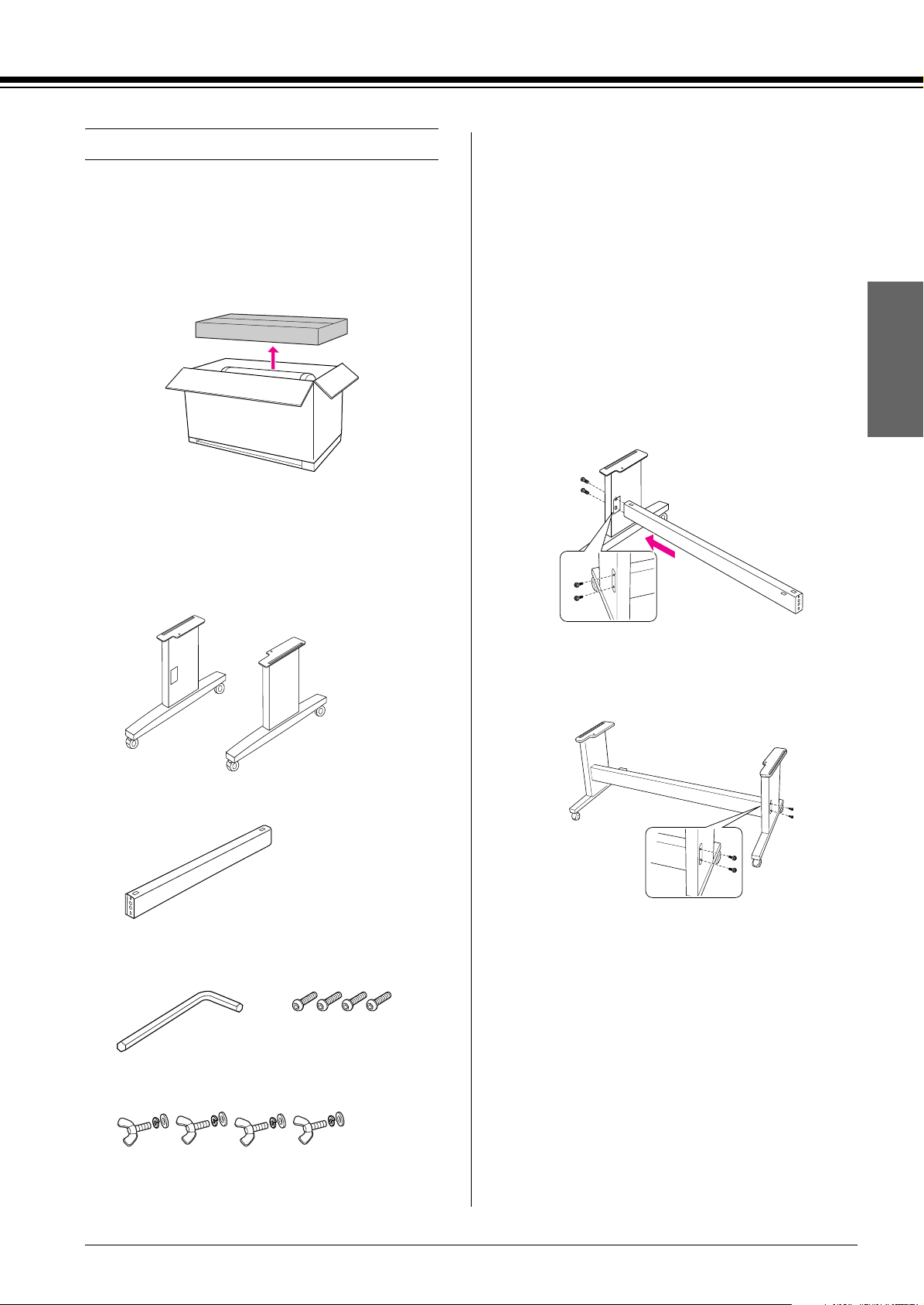
Udpakning og samling af foden
Kontrol af indholdet
Samling af foden
Advarsel!
w
Lad to personer arbejde på hver side ved samling
af foden (23,2 kg).
1. Åbn kassen og løft kassen med foden op og væk fra
printeren.
2. Åbn kassen, der indeholder foden, og sørg for, at
alle de viste genstande herunder er der og ikke er
beskadigede.
Fodstander, venstre / fodstander, højre
1. Hold venstre fodstander og en vandret stiver som
vist. Brug derefter sekskantnøglen til at fastgøre
stiveren til foden med de to hovedbolte med indre
sekskant.
Bemærk!
Stram ikke skruerne for meget. Sørg for, at der er
plads til at justere positionen, når du fastgør
skruerne på den anden fodstander.
2. Brug anvisningerne under trin 1 til at fastgøre den
anden side af stiveren til foden.
Dansk
Vandret stiver
Sekskantnøgle Hovedbolte med indre
sekskant (4)
Vingemøtrikker, fjederskiver og skiver (4)
3. Fastgør fire skruer solidt på begge sider af
fodstanderen.
Hermed er samlingen af foden gennemført. Se derefter
hvordan printeren pakkes ud i næste afsnit.
3
Page 6
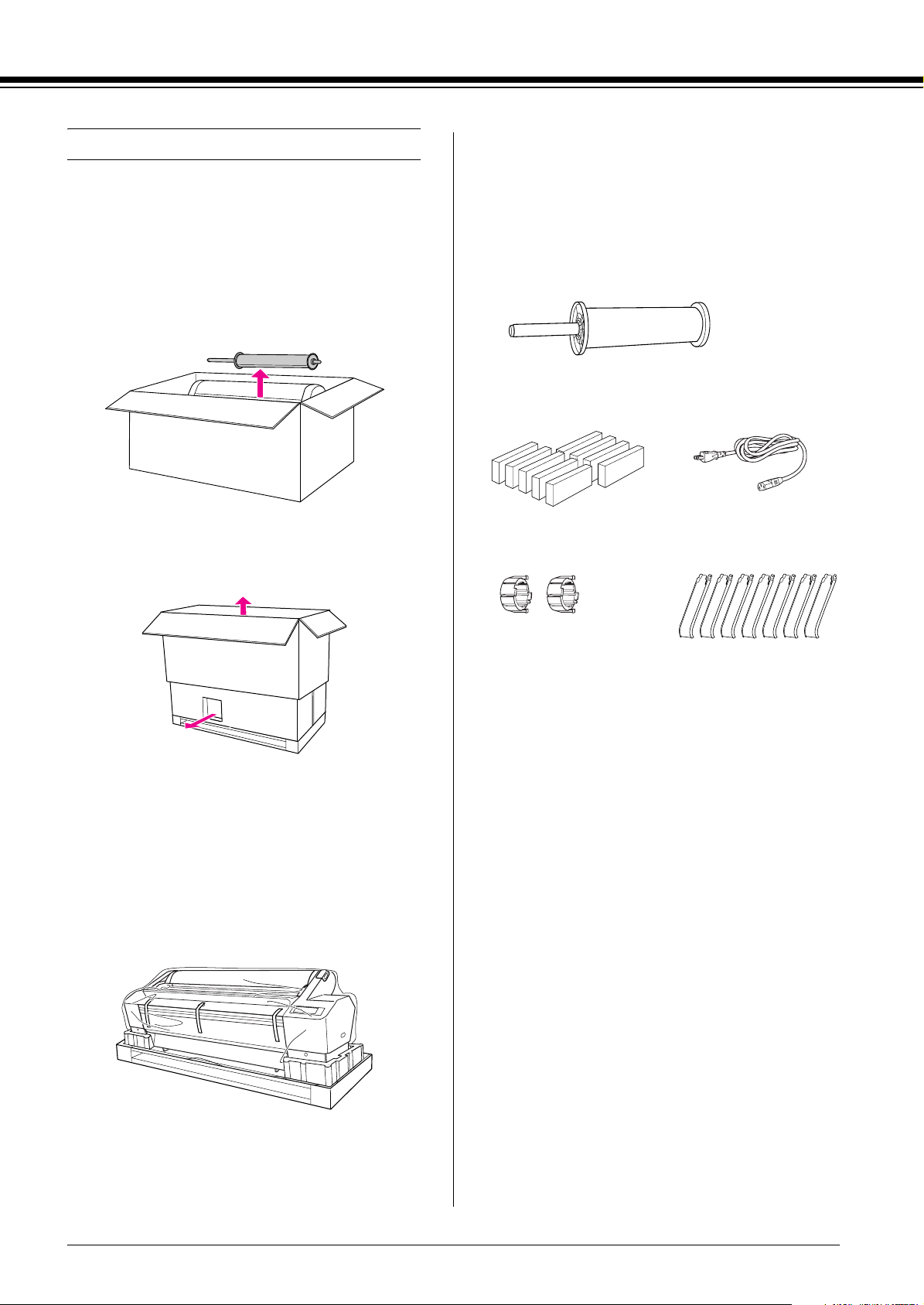
Udpakning af printeren
Advarsel!
w
Printerenheden er tung og uhåndterlig. Der skal
være to personer om at pakke printerenheden ud.
Kontrol af indholdet
Sørg for, at alle de viste genstande herunder er der og
ikke er beskadigede.
1. Fjern papirrullespindlen med papirrulle,
polystyrenskummet og kartonpuderne fra
printeren.
2. Løft kassen op og væk fra printeren. Fjern alle
genstande fra hulrummet på printerens bagside.
Papirrullespindel med papirrulle
Blækpatroner (9) Netledning
Grå fastgørelsesmoduler (2) Papirstyr (7)
Bemærk!
De blækpatroner, der følger med printeren, er
primært beregnet til den første opsætning af
printeren.
3. Tag kartonfyldet ud af printeren.
4. Fjern plasticdækslet fra printeren.
4
Page 7
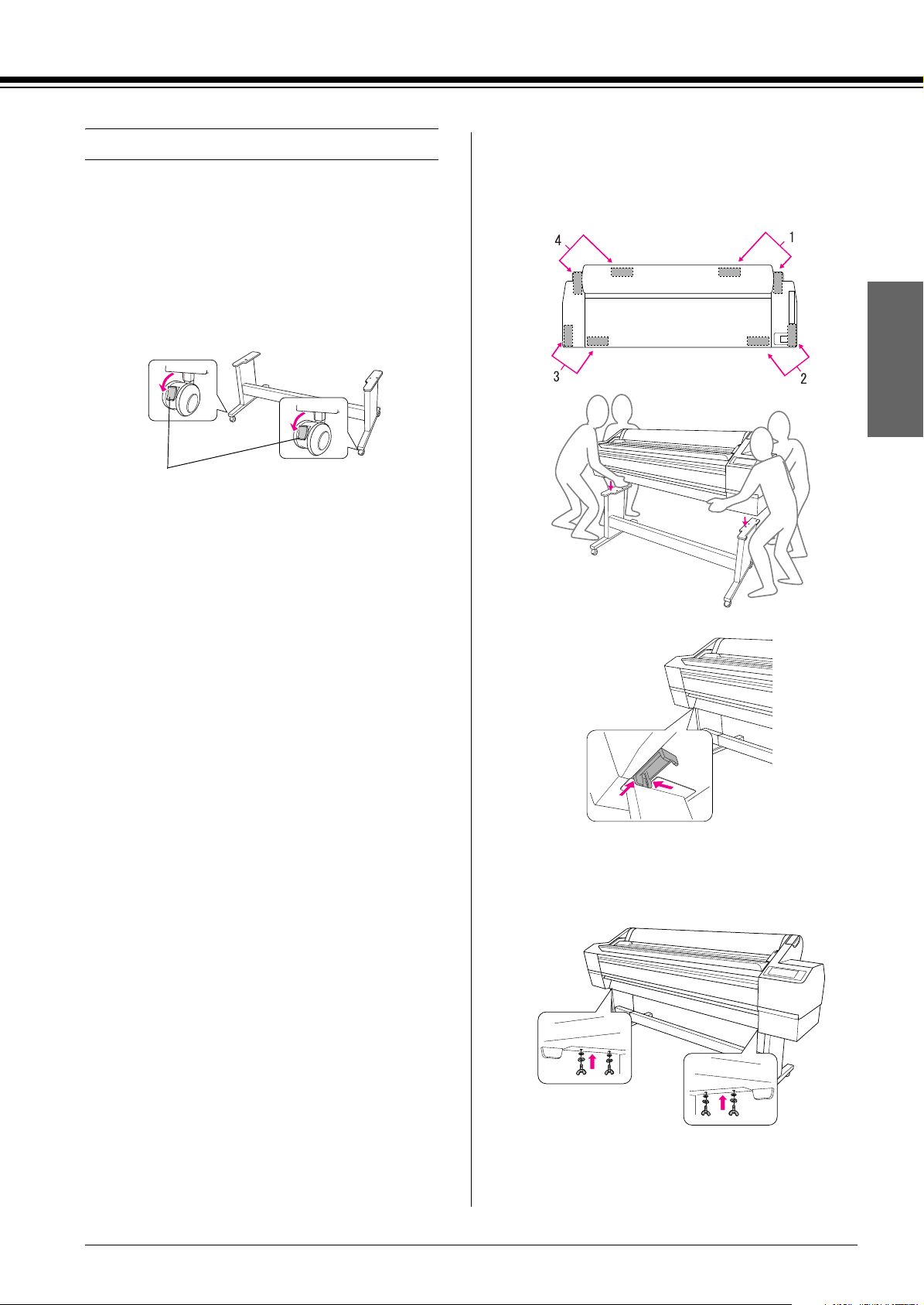
Montering af printeren på foden
Advarsel!
w
Forsøg ikke at løfte printerenheden (ca. 127,3 kg)
med færre end fire personer.
1. Lås de to forreste møbelhjul.
Placer møbelhjulene sidelæns, og lås dem, så de
ikke kan bevæge sig.
Lås på møbelhjul
2. Placer foden foran printerenheden som vist, og
monter printeren på foden som vist nedenfor.
Bemærk!
Når du placerer printeren på foden, skal du placere
printerens højre hjørne ud for hjørnet på samme del
af foden.
set ovenfra
Dansk
3. Fastgør bunden af printeren og foden med
vingemøtrikker, fjederskiver og skiver.
5
Page 8
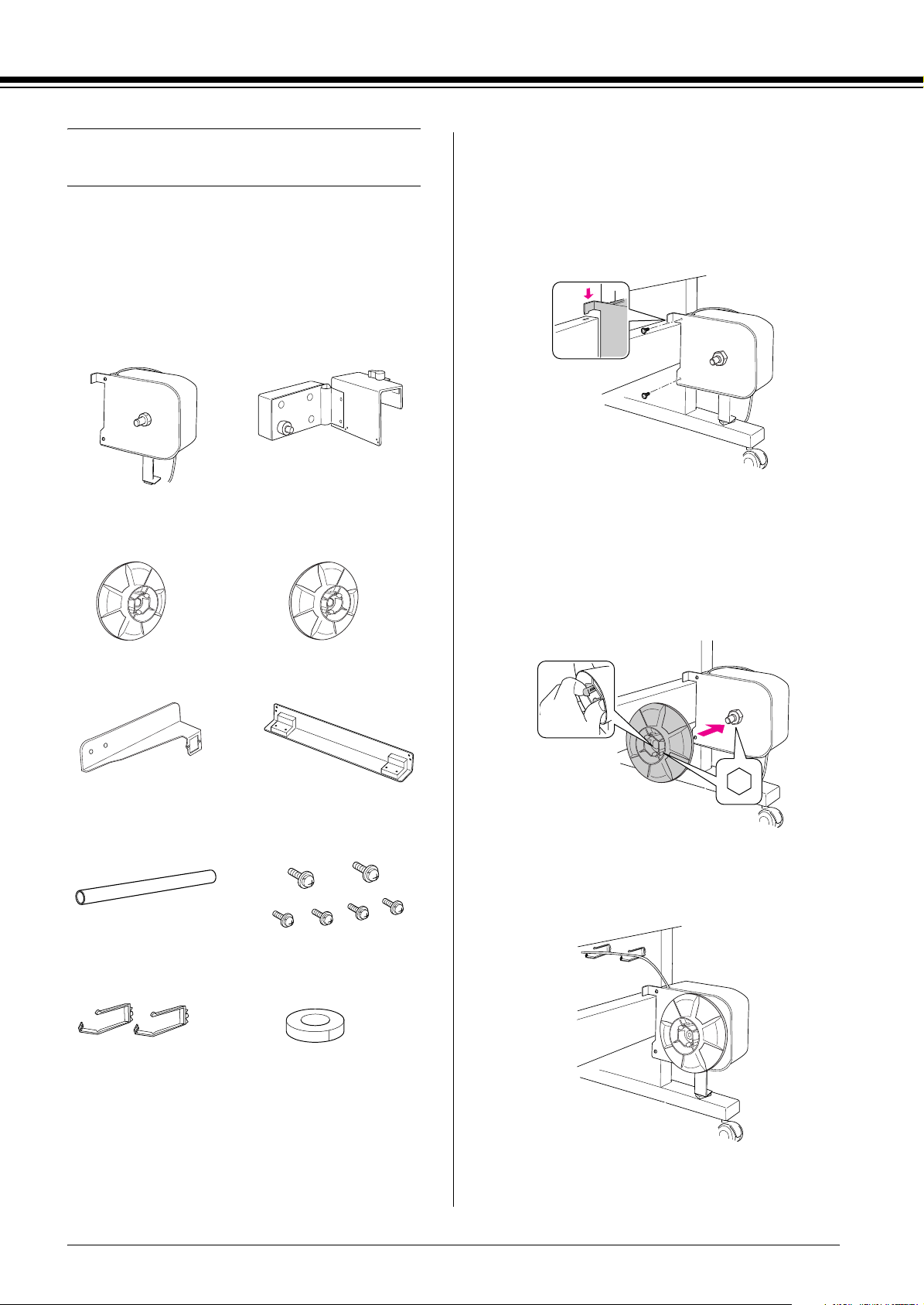
Installering af modulet til
automatisk optagning
Kontrol af indholdet
Sørg for, at alle de viste genstande herunder er der og
ikke er beskadigede.
Drevenhed Bevægelig enhed
Installering af modulet til automatisk
optagning
1. Monter drevenheden på den vandrette stiver som
vist nedenfor, og stram de sorte skruer for at
montere drevenheden fast på printeren.
Flange (til drevenhed) Flange (til bevægelig
Reflektor Stopper til bevægelig enhed
Rulle til automatisk
optagning (3 tommer)
enhed)
Skruer
(store 2 [sort], små 4)
2. Monter flangen (mærket med R) på drevenheden
ved at klemme knoppen sammen.
Flangen kan vendes om. Den ene side er til rullen
på 3 tommer, og den anden side er til rullen
på 2 tommer. Indstil den side, der passer til rullen.
3. Monter klemmerne på den højre fod og før
ledningen gennem klemmerne.
Kabelklemmer (2) Isolerbånd
6
Page 9
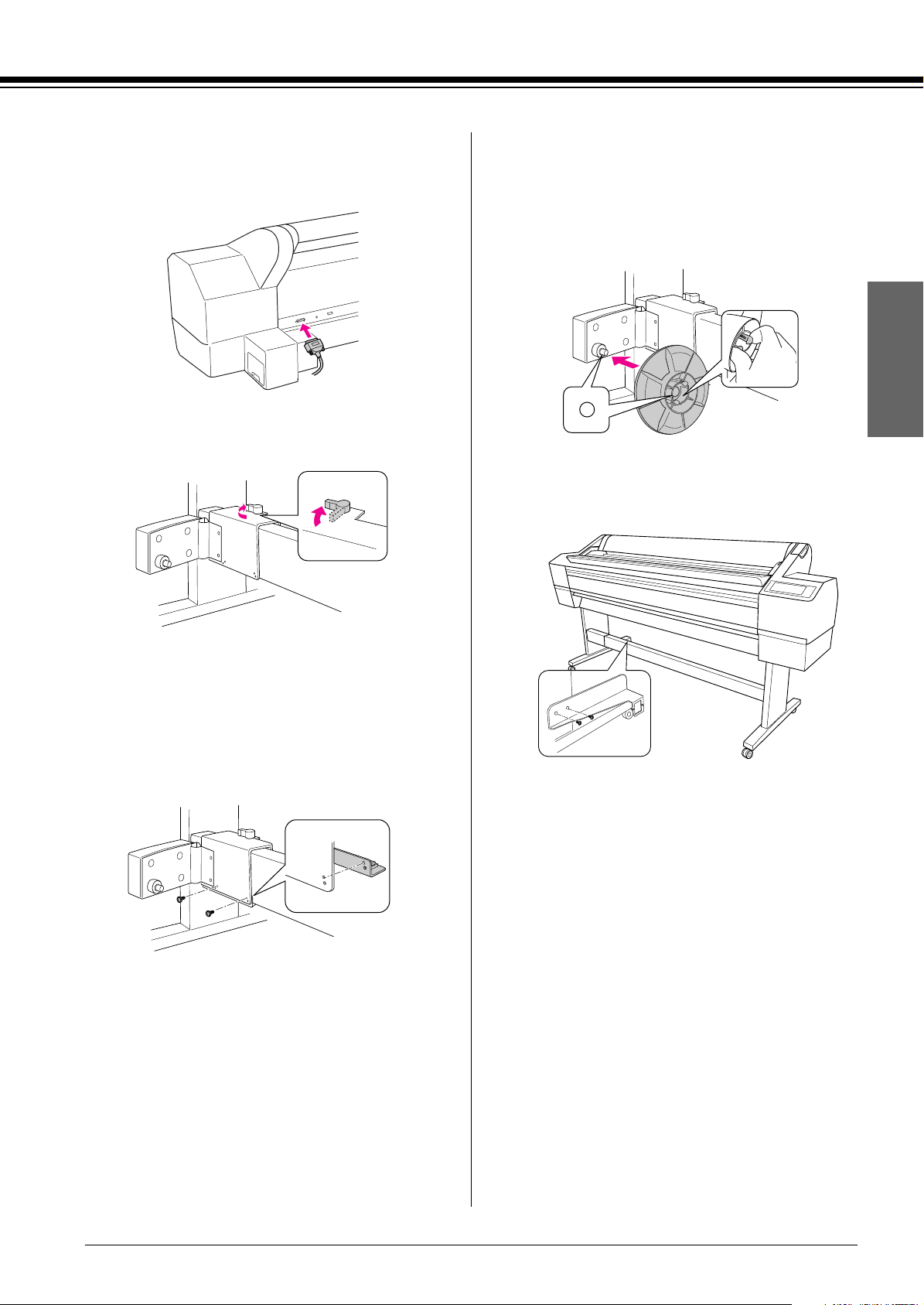
4. Tilslut kablets stik til stikket på printerens bagside
som vist nedenfor, og stram derefter skruerne på
begge sider af stikket.
5. Drej låsehåndtaget mod venstre for at løsne det.
7. Monter flangen (mærket med L) på den bevægelige
enhed ved at klemme knoppen ind.
Flangen kan vendes om. Den ene side er til rullen
på 3 tommer, og den anden side er til rullen
på 2 tommer. Indstil den side, der passer til rullen.
Dansk
8. Monter reflektoren på bagsiden af den venstre
fod og stram de to skruer.
6. Monter stopperen til den bevægelige enhed under
den bevægelige enhed, mens du holder den. Lås de
to fremspring på stopperen fast i den bevægelige
enhed, så stopperen ikke falder af. Stram de to
skruer for at montere den bevægelige enhed på den
vandrette stiver.
7
Page 10

Installation af rullen til automatisk
optagning.
1. Sørg for, at låsehåndtaget er løsnet (drejet til
venstre). Skub den bevægelige enhed til venstre på
den vandrette stiver.
4. Drej låsehåndtaget fremad for at låse den
bevægelige enhed.
Sørg for, at rullen sidder ordentligt fast.
Montering af papirstyrene
2. Før den ene ende af rullen til optagning over
knoppen med flange på drevenheden.
3. Sæt knoppen med flange på den bevægelige enhed
ind i den anden ende af rullen til optagning.
Monter papirstyrene, når du har installeret
modulet til automatisk optagning.
8
Page 11

Placering af printeren
Instruktioner til placering af printeren
❏ Vælg en jævn og stabil placering, der kan bære
printerens vægt (ca. 150,5 kg).
❏ Brug kun en stikkontakt, der passer til printerens
effektbehov.
❏ Brug printeren under følgende forhold:
Temperatur: 10 til 35°C
Luftfugtighed: 20 til 80% uden kondens
Advarsel!
w
❏ Undgå placeringer, der er udsat for stærk
varme, dårlig ventilation eller støv, ellers
kan det medføre røgudvikling eller brand.
❏ Undgå placeringer, der er udsat for direkte
sollys eller i nærheden af airconditionanlæg.
❏ Bloker ikke ventilationsåbningerne.
❏ Placer ikke printeren på dårligt ventilerede
steder.
❏ Placer ikke printeren på et tæppe.
❏ Printeren må ikke dækkes med en klæde som
f.eks. en løber eller dug, når printeren er i
brug.
Dansk
Selvom ovenstående betingelser er opfyldt, bliver
udskrivningen muligvis ikke korrekt, hvis papiret
er uegnet til de omgivende forhold. Sørg for at
bruge printeren, hvor papirforholdene opfyldes. Se
instruktionerne til papiret for yderligere
oplysninger. Hold printeren fra tørre steder,
direkte sollys eller varmekilder for at opretholde
den passende luftfugtighed.
❏ Sørg for tilstrækkelig plads for at sikre nem
betjening, vedligeholdelse og ventilation.
Se næste afsnit for yderligere oplysninger om plads
omkring printeren.
❏ Sørg for mindst 30 cm mellem printerens
bagside og væggen.
❏ Placer ikke printeren på et ustabilt underlag.
Det kan medføre kvæstelser, hvis den vælter.
Plads omkring printeren
Sørg for god plads som vist nedenfor for at sikre nem
betjening, vedligeholdelse og ventilation. (Målene på
illustrationen er minimumsværdier).
9
Page 12

Anbringelse af printeren
1. Frigør de forreste møbelhjul.
2. Flyt printeren til anvendelsesstedet (et lille stykke
væk).
Bemærk!
I modsætning til hjul, der benyttes til
transportudstyr som f.eks. trækvogne, er
møbelhjulene på printerstativet beregnet til at flytte
printeren en kort afstand på et fladt, indendørs
underlag.
Installation af printeren
Fjernelse af materialerne
1. Fjern al beskyttelsestapen fra printeren og
beskyttelsesmaterialer i blækrummene.
2. Åbn frontdækslet. Løsn skruen og fjern de to
metalplader fra siden af skrivehovedrummet.
3. Lås de to forreste møbelhjul.
Placer møbelhjulene sidelæns, og lås dem, så de
ikke kan bevæge sig.
Bemærk!
❏ Lad være med at installere metalpladerne igen.
Opbevar dem til senere brug.
10
Page 13

❏ Sørg for, ikke at berøre kablerne i nærheden af
skrivehovedet, ellers kan printeren blive
beskadiget.
3. Luk frontdækslet.
3. Før netledningen gennem klemmerne bag på
printeren. Ledningen kan føres enten til venstre
eller til højre.
Dansk
Tilslutning af netledningen
1. Kontroller mærkaten bag på printeren for at sikre,
at den spænding, printeren kræver, svarer til
stikkontaktens spænding. Sørg også for, at du har
en netledning, der passer til strømkilden.
2. Tilslut netledningen til vekselstrømstikket bag på
printeren.
4. Tilslut netledningen til en korrekt jordet
stikkontakt.
Forsigtig!
c
Brug ikke en stikkontakt, der styres af en
automatisk timer eller en strømafbryder.
Dette kan forårsage utilsigtet slukning eller
beskadigelse af printeren.
11
Page 14

Installation af blækpatronerne
Følg instruktionerne nedenfor for at installere
blækpatronerne.
Advarsel:
w
Blækpatronerne er lukkede enheder. Under
normal brug lækker blækpatronerne ikke. Vask
straks med vand og sæbe, hvis du får blæk på
hænderne. Skyl straks med vand, hvis du får
blæk i øjnene.
3. Kontroller blækpatronen og åbningen til den.
Bemærk!
De blækpatroner, der følger med printeren, anvendes
delvist under den første opsætning af printeren. For at
kunne fremstille udskrifter i høj kvalitet bliver
skrivehovedet i din printer fyldt helt op med blæk. Denne
engangsproces forbruger en vis mængde blæk, og derfor
kan du udskrive færre sider med disse patroner
sammenlignet med efterfølgende blækpatroner.
1. Tænd printeren ved at trykke på knappen
Tænd/sluk .
2. Åbn dækslet helt, når lampen begynder at blinke
og dækslet er let åbent.
1 2 3 4 5
Åbning nr. Blækfarve
#1 Vivid Light Magenta (Livlig lys
magenta)
#2 Light Light Black (Lys lys sort)
#3 Matte Black (Mat sort)
#4 Light Black (Lys sort)
#5 Light Cyan (Lys cyan)
#6 Cyan (Cyan)
#7 Vivid Magenta (Livlig magenta)
#8 Photo Black (Foto Sort)
#9 Yellow (Gul)
4. Tag blækpatronen ud af pakken og ryst den
i ca. 5 sekunder.
6 7 8 9
12
Forsigtig!
c
Rør ikke ved den grønne IC-chip på siden af
blækpatronen. Dette kan forhindre
printerens funktion og udskrivningen.
Page 15

5. Hold blækpatronen, så pilen vender opad og peger
ind mod printerens bagside, og skub den derefter
ind i åbningen til den ikke kan komme længere og
det klikker.
Bemærk!
Sørg for at at installere alle ni blækpatroner, ellers
starter blækpåfyldningen ikke.
Bekræftelse af udskrivningen
Installation af papirrullen
Følg nedenstående instruktioner for at installere
papirrullen i printeren.
1. Åbn dækslet til papirrullen.
Dansk
6. Luk dækslet til blækrummet, når du har indsat alle
blækpatronerne i deres respektive slots.
Printeren starter den første blækpåfyldning, og
Power-indikatoren blinker (i ca. 10 minutter).
Forsigtig!
c
Udfør aldrig de følgende handlinger, mens
Power-lampen blinker. Ellers kan printeren
blive beskadiget:
❏ Slukke printeren
2. Tag papirrullen op og placer det i
papirrulleholderen med den faste papirstopper
(grå) på højre side. Flyt derefter papirrullen mod
højre.
Advarsel!
w
Papirrullen er tung, så lad to personer løfte
den i papirstopperne i begge ender.
❏ Tage netledningen ud af stikket
❏ Åbne frontdækslet
❏ Flytte papirhåndtaget til den frigjorte
position
❏ Åbn dækslet til blækrummet
❏ Fjerne vedligeholdelsesbeholderen
7. PAPER OUT. LOAD PAPER (IKKE MERE PAPIR.
ILÆG PAPIR) vises på LCD-displayet. Dette
angiver, at den første blækpåfyldning er færdig.
13
Page 16

3. Rul langsomt papiret på plads, mens det justeres
med styrene på begge sider, og sæt det på
monteringsbeslagene inde i printeren.
4. Kontroller, at Pause-lampen ikke blinker, og sæt så
papirhåndtaget til den frigjorte position.
LEVER RELEASED. LOAD PAPER (HÅNDTAG
FRIGJORT ILÆG PAPIR) vises i LCD-displayet.
5. Indsæt papiret i papirindsætningsåbningen. Træk
papiret ned gennem papirindsætningsåbningen,
så det kommer ud forneden.
Sæt papiret i, så det ikke er slap, og pas på ikke
at folde papirets kant.
6. Juster indføringsstyrken ved at trykke på knappen
Papirindføring på betjeningspanelet.
14
Page 17

7. Hold fat i papirets nederste kant, og drej
papirrullen for at fjerne slapheden. Kontroller, at
papirets nederste kant er lige, og at det er helt
vandret.
Hvis du bruger tykt, tungt eller krøllet papir, skal
du trykke på knappen Papirindføring for at
øge styrken. Hvis du bruger tyndt eller let papir,
skal du trykke på knappen Papirindføring for
at reducere styrken.
9. Hvis DO YOU WANT TO USE THE FOLLOWING
PAPER? (VIL DU BENYTTE DETTE PAPIR?)
vises på LCD-displayet, skal du trykke på knappen
Menu for at indstille medietypen.
10. Tryk på knappen Papirindføring / for at
vælge medietypen og tryk derefter på knappen
Menu .
11. Tryk på knappen Papirindføring / for at
vælge medietypen og tryk derefter på knappen
Enter .
Dansk
Bemærk!
Hvis papiret lægges skævt i, bliver udskrivningen
ikke ordentlig. Sørg for at justere det nøjagtigt med
papirindstillingspositionen.
8. Flyt papirhåndtaget til den låste position, og luk
papirrulledækslet.
Tryk på knappen eller vent et øjeblik.
READY (KLAR) vises på LCD-displayet.
15
Page 18

Udskrivning af et statusark
1. Tryk på knappen Papirkilde for at vise
Automatisk skæring af rulle til .
2. Tryk på knappen Menu for at åbne
Menu-tilstand.
Ilægning af enkeltark
Oplysninger om, hvordan du ilægger enkeltark, der er
længere end Super A3/B (483 mm), finder du i næste
afsnit. Oplysninger om, hvordan du ilægger enkeltark,
der er på længde med Super A3/B (483 mm) eller
kortere, finder du i “Ilægning af enkeltark, der er på
længde med Super A3/B (483 mm) eller kortere” på side
18.
Oplysninger om udskrivning på tykt papir
(0,5-1,5 mm) finder du under “Udskrivning på tykt
papir (0,5- 1,5 mm)” på side 19.
Bemærk!
Se instruktionerne til papiret, hvis du benytter andet
papir end Epson specialmedier, eller kontakt
leverandøren for yderligere oplysninger.
3. Tryk på knappen Paper Feed
(Papirindføring) for at vise TEST PRINT
(TESTUDSKRIVNING) og tryk derefter på
knappen Menu .
4. Tryk på knappen Paper Feed
(Papirindføring) for at vise STATUS SHEET
(STATUSARK) og tryk derefter på knappen
Menu .
5. Tryk på knappen Enter
statusark.
for at udskrive et
Ilægning af enkeltark, der er
længere end Super A3/B (483 mm)
1. Sørg for, at printeren er tændt, og at
papirrulledækslet er lukket.
2. Tryk på knappen Papirkilde , indtil Ark
vises.
3. Kontroller, at Paper check-lampen er tændt, og sæt
så papirhåndtaget til den frigjorte position.
LEVER RELEASED. LOAD PAPER (HÅNDTAG
FRIGJORT. ILÆG PAPIR) vises i LCD-displayet.
Papirhåndtaget kan være låst, hvis REMAINING
PPR SETUP (OPSÆTNING AF RESTERENDE
PAPIR) er indstillet til ON: AT ROLL EXCHANGE
(TIL: VED RULLESKIFT). I så fald skal du trykke
på knappen Enter og holde den inde i 3
sekunder for at udskrive stregkoden, så du kan
frigive papirhåndtaget.
6. Følg meddelelsen på LCD-displayet for at vende
tilbage til READY (KLAR)-tilstand, når
udskrivningen er afsluttet.
16
Page 19

Forsigtig!
c
Flyt ikke papirhåndtaget til den frigjorte
position, mens Power-indikatoren eller
Pause-indikatoren blinker, da dette kan
beskadige printeren.
4. Læg arket i papirindsætningsåbningen, indtil det
kommer ud forneden.
6. Sæt papirhåndtaget til den låste position.
Tryk på knappen eller vent et øjeblik.
Bemærk!
Læg arket i lodret, som de fleste blade.
5. Sørg for, at arkets højre kant og nederste kant er
lige og justeret korrekt vandret og lodret.
7. Hvis DO YOU WANT TO USE THE FOLLOWING
PAPER? (VIL DU BENYTTE DETTE PAPIR?)
vises på LCD-displayet, skal du trykke på knappen
Menu for at vælge mediet og derefter trykke på
knappen Enter
Den tidligere indstilling vises i LCD-displayet.
Tryk på knappen Papirkilde , hvis medietypen
er korrekt.
Nu er printeren klar til at udskrive. Åbn ikke
frontdækslet, mens printeren udskriver. Hvis
frontdækslet åbnes under udskrivningen, holder
printeren op med at udskrive og genstarter derefter
udskrivningen, når frontdækslet er lukket.
Udskriftskvaliteten kan blive forringet, hvis
udskrivningen stoppes og genstartes.
Bemærk!
Lad ikke papiret ligge i printeren i længere tid. Dette
forringer papirets kvalitet. Vi anbefaler, at du fjerner
papiret fra printeren efter udskrivning.
for at indstille mediet.
Dansk
Bemærk!
❏ Juster papiret korrekt med de lodrette og
vandrette indstillingspositioner. Hvis papirets
forreste kant når længere eller korter end
papirindstillingspositionen, medfører det en
fejl.
❏ Hvis papirets forreste kant ikke kommer ud
under frontdækslet, åbnes frontdækslet og
papiret indføres nedad.
17
Page 20

Ilægning af enkeltark, der er på
længde med Super A3/B (483 mm)
eller kortere
1. Sørg for, at printeren er tændt, og at
papirrulledækslet er lukket.
Nu er printeren klar til at udskrive. Åbn ikke
frontdækslet, mens printeren udskriver. Hvis
frontdækslet åbnes under udskrivningen, holder
printeren op med at udskrive og genstarter derefter
udskrivningen, når frontdækslet er lukket.
Udskriftskvaliteten kan blive forringet, hvis
udskrivningen stoppes og genstartes.
2. Tryk på knappen Papirkilde , indtil Ark
(Ark) vises.
3. Sørg for, at papirhåndtaget er i den låste position,
og læg derefter arket i papirindsætningsåbningen,
indtil det møder modstand.
Sørg for, at papirets højre kant er lige og justeret
korrekt i forhold til den højre kant af skalaen på
papirrulledækslet. PRESS THE BUTTON (TRYK PÅ KNAPPEN) vises på LCD-displayet.
Bemærk!
Læg arket i lodret, som de fleste blade.
Når udskrivningen er gennemført, understøtter
printeren det udskrevne medie, og PAPER OUT.
LOAD PAPER (IKKE MERE PAPIR. ILÆG PAPIR)
vises på LCD-displayet. Tryk på knappen
Papirindføring og frigør derefter til
papirhåndtaget, mens du holder fast i papiret, for at
fjerne papiret. Nu kan papiret fjernes fra printeren.
Bemærk!
Lad ikke papiret ligge i printeren i længere tid. Dette
forringer papirets kvalitet. Vi anbefaler, at du fjerner
papiret fra printeren efter udskrivning.
4. Tryk på knappen Pause .
Skrivehovederne flytter sig, og papiret indføres
automatisk i udskrivningspositionen.
5. Hvis DO YOU WANT TO USE THE FOLLOWING
PAPER? (VIL DU BENYTTE DETTE PAPIR?)
vises på LCD-displayet, skal du trykke på knappen
Menu for at vælge mediet og derefter trykke på
knappen Enter
Den tidligere indstilling vises i LCD-displayet.
Tryk på knappen Papirkilde , hvis medietypen
er korrekt.
(Enter) for at indstille mediet.
18
Page 21

Udskrivning på tykt papir
(0,5- 1,5 mm)
Følg nedenstående trin, når du ilægger tykke ark
(0,5 til 1,5 mm) som f.eks. kartonark.
Bemærk!
Ilæg ikke tykt papir (0,5 til 1,5 mm), der er længere end
728 mm, da dette kan forårsage papirstop.
1. Sørg for, at printeren er tændt, og at
papirrulledækslet er lukket.
2. Tryk på knappen Papirkilde , indtil Ark
vises.
3. Kontroller, at Paper check-lampen er tændt, og sæt
så papirhåndtaget til den frigjorte position. LEVER
RELEASED. LOAD PAPER (HÅNDTAG
FRIGJORT. ILÆG PAPIR) vises i LCD-displayet.
Papirhåndtaget kan være låst, hvis REMAINING
PPR SETUP (OPSÆTNING AF RESTERENDE
PAPIR) er indstillet til ON: AT ROLL EXCHANGE
(TIL: VED RULLESKIFT). I så fald skal du trykke
på knappen Enter og holde den inde i 3
sekunder for at udskrive stregkoden, så du kan
frigive papirhåndtaget.
4. Åbn frontdækslet.
Forsigtig!
c
Sørg for, ikke at berøre kablerne i nærheden af
skrivehovedet
beskadiget.
, ellers kan printeren blive
Dansk
Forsigtig!
c
Flyt ikke papirhåndtaget til den frigjorte
position, mens Power-indikatoren eller
Pause-indikatoren blinker, da dette kan
beskadige printeren.
5. Læg arket i papirindsætningsåbningen, så papirets
nederste kant hviler bag det åbne frontdæksel.
Sørg for, at arkets højre kant og nederste kant er
lige og justeret med den lodrette linje.
Bemærk!
Læg arket i lodret, som de fleste blade.
19
Page 22

6. Sæt papirhåndtaget til den låste position, og luk
derefter frontdækslet.
Tryk på knappen eller vent et øjeblik.
7. Hvis DO YOU WANT TO USE THE FOLLOWING
PAPER? (VIL DU BENYTTE DETTE PAPIR?)
vises på LCD-displayet, skal du trykke på knappen
Menu for at vælge mediet og derefter trykke på
knappen Enter
Den tidligere indstilling vises i LCD-displayet.
Tryk på knappen Pairkilde , hvis medietypen er
korrekt.
for at indstille mediet.
Tilslutning af printeren til
computeren
Tilslut printer og computer med et USB-kabel eller et
Ethernet-kabel. Benyt følgende kabler.
❏ USB-kabel
❏ 100BaseTX eller 1000BaseT kategori 6-afskærmet
kabel med to snoede ledere
1. Sørg for, at printeren er slukket.
2. Slut kablet til printeren og slut den anden ende af
USB-kablet til computeren eller den anden ende af
Ethernet-kablet til Ethernet-hub'en.
USB-tilslutning:
Bemærk!
Lad ikke papiret ligge i printeren i længere tid. Dette
forringer papirets kvalitet. Vi anbefaler, at du fjerner
papiret fra printeren efter udskrivning.
Netværks-tilslutning:
20
Bemærk!
Hvis du tilslutter med både USB- og Ethernet-kabel, skal
printersoftwaren installeres separat fra begge computere.
Du kan slutte både USB- og Ethernet-kabel til printeren
på samme tid.
Page 23

Installation af printerdriveren
og -softwaren
Når du har tilsluttet printeren til computeren, skal du
installere den software, der findes på cd-rom'en Printer
Software, som fulgte med printeren.
trin for at installere printersoftwaren:
Bemærk!
Sørg for, at du har administratorrettigheder til at
installere softwaren.
Følg nedenstående
Bemærk!
Hvis følgende dialogboks vises, skal du sørge for at
udgiveren er SEIKO EPSON, og derefter klikke på
Unblock (Lås op).
1. Læg cd-rom'en Printer Software, som fulgte med
printeren, i cd-rom-drevet.
2. Installer printerdriveren, der svarer til din
forbindelse, når følgende dialogboks vises. Vælg
Set up the printer via a local connection
(Sæt printeren op via en lokal forbindelse), hvis
printeren er sluttet direkte til computeren eller Set
up the printer via a network connection
( Sæ t p ri n te re n op vi a e n netværksforbindelse), hvis
printeren er sluttet til netværket. Følg vejledningen
på skærmen.
Dansk
3. Hvis du vil installere anden printersoftware, skal
du vælge den i dialogboksen i trin 2.
Tilføje printeren i Mac OS X
Når du har installeret printersoftwaren på computeren,
skal du vælge printeren. Du skal vælge en printer, første
gang du bruger den, og hver gang du vil skifte til en
anden printer. Computeren udskriver altid på den sidst
valgte printer.
1. Tænd for printeren.
2. Dobbeltklik på mappen Applications
(Programmer) og dobbeltklik derefter på mappen
Utilities (Hjælpefunktioner). Dobbeltklik på Print
Center (Udskrivningscenter) (Mac OS X 10.2.x)
eller Printer Setup Utility (Hjćlpefunktion til
printerkonfiguration) (Mac OS X 10.3.x eller
senere).
21
Page 24

3. Klik på Add (Tilføj).
Justering af skrivehovedet
Du skal udføre Print Head Alignment (Justering af
skrivehoved), før du begynder din udskrivning. Det
forhindrer at udskriftskvaliteten forringes, fordi
skrivehovedet er fejljusteret. Print Head Alignment
(Justering af skrivehoved) forbedrer kvaliteten af din
udskrivning.
4. Vælg din printer og klik derefter på Add (Tilføj).
Hvis din printer ikke står på listen, skal du klikke
på More Printers (Flere printere) og vælge en
forbindelse som f.eks. EPSON TCP/IP. Vælg din
printer fra listen og klik derefter på Add (Tilføj).
Windows
1. Åbn mappen Printers and Faxes (Printere og
faxenheder) eller Printers (Printere).
Windows XP:
Klik på Start (Start), klik på Control Panel
(Kontrolpanel), klik på Printers and Other
Hardware (Printere og anden hardware) og klik
derefter på Printers and Faxes (Printere og
faxenheder).
Bemærk!
Hvis dit kontrolpanel har klassisk udseende, skal du
klikke på Start (Start), klikke på Control Panel
(Kontrolpanel) og derefter klikke på Printers and
Faxes (Printere og faxenheder).
5. Kontroller, at Printer List (Printerliste) indeholder
den printer, som du lige har tilføjet. Luk derefter
dialogboksen Printer List (Printerliste).
22
Windows Vista:
Klik på , klik på Control Panel
(Kontrolpanel), klik på Hardware and Sound
(Hardware og lyd) og klik derefter på Printers
(Printere).
Windows 2000:
Klik på Start (Start), peg på Settings
(Indstillinger) og vælg derefter Printers (Printere).
Page 25

2. Højreklik på printerikonet og klik på Printing
Preferences (Printerindstillinger).
3. Klik på fanen Utility (Hjælpefunktion).
Mac OS X
1. Dobbeltklik på mappen Applications
(Programmer) og dobbeltklik derefter på ikonet
EPSON Printer Utility2.
Dansk
2. Hvis printerlisten vises, skal du vælge printeren og
derefter klikke på OK (OK).
3. Vælg Print Head Alignment
(Justering af skrivehoved).
Følg vejledningen på skærmen for at udføre
justering af skrivehoved.
4. Vælg Print Head Alignment (Justering af
skrivehoved). Følg vejledningen på skærmen for at
udføre justering af skrivehoved.
23
Page 26

Anvendelse af
online-brugervejledningen
Næste trin
Når du er færdig med at installere hardwaren og
driveren, kan du i brugervejledningen finde yderligere
oplysninger om printerens funktioner, vedligeholdelse,
fejlfinding, tekniske specifikationer og ekstraudstyr.
Anvendelse af
online-brugervejledningen
Online-brugervejledningen indeholder detaljerede
instruktioner om, hvordan printeren anvendes, samt
oplysninger om anvendelse af ekstraudstyr.
Hvis du vil se brugervejledningen, skal du dobbeltklikke
på ikonet EPSON Stylus Pro 11880_11880C
Manual (EPSON Stylus Pro 11880_11880C
Brugervejledning) på skrivebordet.
I Windows kan du også få adgang til brugervejledningen
via menuen Start. Klik på Start, peg på Alle
programmer i Windows XP/Vista eller
Programmer i Windows 2000. Vælg EPSON, og vælg
derefter EPSON Stylus Pro 11880_11880C
Manual (EPSON Stylus Pro 11880_11880C
Brugervejledning).
Bemærk!
For at du kan læse online-brugervejledningen skal Adobe
Acrobat Reader 5.0 eller nyere eller Adobe Reader være
installeret på computeren.
24
Page 27

Dansk
25
Page 28

